Reklama
PowerPoint sa niekedy cíti ako zabudnutý brat balíka Microsoft Office. Jeho užitočnosť je ťažké argumentovať proti, ale zdá sa, že ľudia sa o ňu všeobecne viac zaujímajú tipy pre Word 8 Tipy na formátovanie perfektných tabuliek v programe Microsoft WordTabuľky programu Microsoft Word sú nevyhnutné nástroje na formátovanie. Zistite, ako vytvoriť tabuľku a dokonale ju naformátovať pomocou týchto jednoduchých tipov. Čítaj viac a tipy pre Excel 14 tipov, ako ušetriť čas v programe Microsoft ExcelAk program Microsoft Excel v minulosti strávil veľa času, ukážeme vám, ako ho získať späť. Tieto jednoduché tipy sa ľahko zapamätajú. Čítaj viac .
Zmeňte to všetko tým, že sa pozrieme na niečo, čo prekvapivo málo ľudí vie, ako to urobiť: zmeňte veľkosť snímok.
V prezentácii samozrejme nie je nič horšie ako slabo veľké snímky. Vyzerajú otravne a dokážu rýchlo vyťažiť najviac odpadu starostlivo naplánovaná výstava 10 tipov na prípravu profesionálnej prezentácie v programe PowerPointPomocou týchto tipov programu Microsoft PowerPoint sa môžete vyhnúť častým chybám, udržať svoje publikum zaujaté a vytvoriť profesionálnu prezentáciu. Čítaj viac . Pokračujte v čítaní a zistite viac.
Zmeňte pomer strán snímky v programe PowerPoint
PowerPoint uľahčuje prechod medzi bežnými pomermi strán 4: 3 a 16: 9. Pred vykonaním tejto príručky sa najprv uistite, že používate normálne vyhliadka. Ísť do Zobraziť> Normálne skontrolovať.
Všetko nachystané? Skvelé, teraz postupujte podľa týchto krokov:
- Pomocou pásky otvorte dizajn tab.
- Na pravej strane pásky kliknite na ikonu Veľkosť snímky.
- Vyberte buď Štandard (4: 3) alebo Širokouhlý (16: 9).
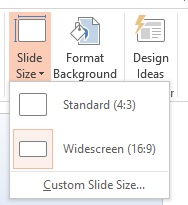
Ak PowerPoint nedokáže zmeniť váš obsah, ponúkne vám dve možnosti:
- maximalizácia: Tým sa zvýši veľkosť obsahu snímky, môže to však viesť k strate obrázka.
- Zaistiť: Mohlo by to zmenšiť veľkosť vášho obsahu, ale zabezpečí to, že sa nič nestratí.
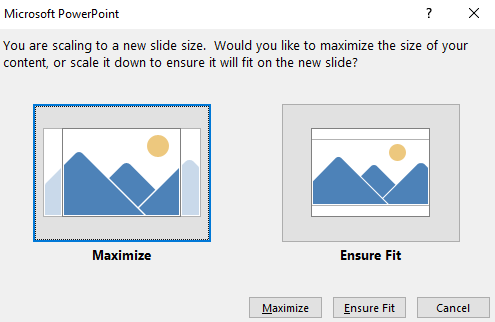
Vlastné veľkosti snímok v programe PowerPoint
Ak plánujete používať svoju prezentáciu v neštandardnom nastavení, možno budete chcieť vytvoriť vlastné veľkosti snímky. Našťastie je to tiež jednoduché:
- Pomocou pásky otvorte dizajn tab.
- Na pravej strane pásky kliknite na ikonu Veľkosť snímky.
- zvoliť Vlastná veľkosť snímky.
- Do rozbaľovacieho zoznamu zadajte požadované proporcie.
- lis OK uložte svoje zmeny.
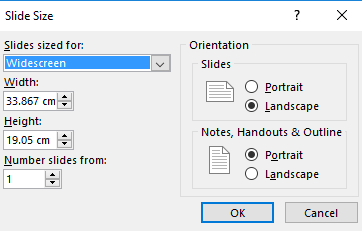
Poznámka: Ak chcete snímku normálnej veľkosti, ktorá nemá veľkosť 4: 3 alebo 16: 9 (napríklad Letter, Legal, A4 atď.), Môžete si vybrať v rozbaľovacom zozname pod Sklíčka pre veľkosť.
Vedeli ste, že je to možné? Teraz je rad na vás. Podeľte sa o svoje obľúbené tipy na PowerPoint v komentároch nižšie.
Image Credit: Christian Bertrand cez Shutterstock
Dan je britský vysťahovalec žijúci v Mexiku. Je výkonným editorom pre sesterskú stránku MUO Blocks Decoded. V rôznych časoch pôsobil ako sociálny redaktor, kreatívny redaktor a finančný editor pre MUO. Nájdete ho, ako každý rok putuje po výstavnej ploche v CES v Las Vegas (PR ľudia, oslovte nás!) A robí veľa zákulisia…